在对word文档进行编辑排版的过程中,我们经常碰到需要在同一篇文档中插入不同格式的页码的情况,如目录和正文部分,特别是在像论文、报告或书籍等类型的正式文稿中,这个技能就显得尤为重要。
通常碰到这类稍微高阶一点的应用,很多小伙伴第一感觉就是这肯定非常复杂、难度很高、非常难学,从而从心理上产生一种畏惧,并且抗拒对它的学习。事实上这种想法是大错特错的,很多看上去非常“高级”的技能其实学起来通常非常简单,只要几步即可完成。
那么,本篇就为大家讲解一下如何用4步快速为目录和正文设置不同的页码样式和编号。具体操作步骤如下:
(1) 要实现该操作,我们需要借助与一个格式符号——分节符。因此,首先我们在目录部分的末尾处插入分隔符;
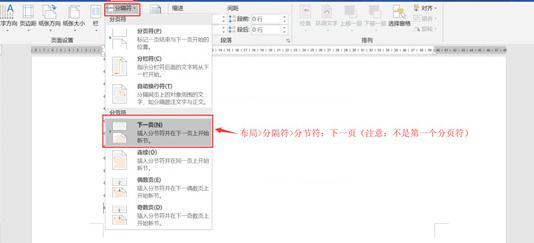
添加后效果如下所示:
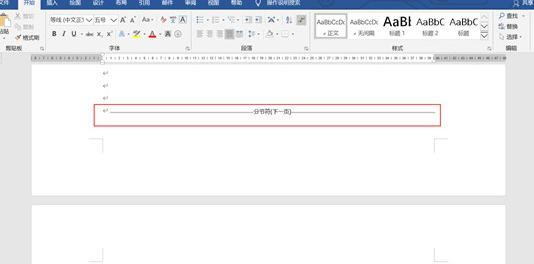
此处,很多小伙伴会可能碰到无法看到该符号,那你需要在“开始>显示编辑标记”中将显示标记打开,如下所示:

(2)插入页码:插入>页码(自行选择页码样式);
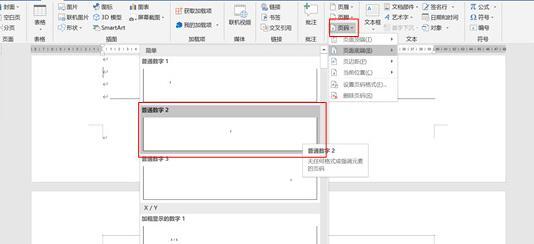
(3)修改目录页码格式:设计>页码>设置页码格式;
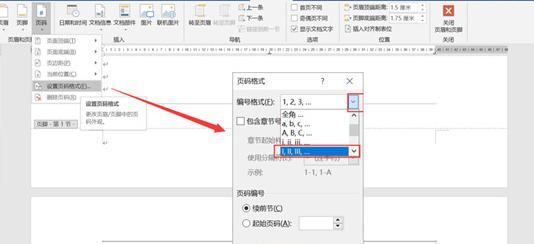
设置完成后效果如下:

(4)修改正文页码格式:将光标移动到正文页码数字后面>打开页码格式设置窗口>页码编号切换为“起始页码:1”.
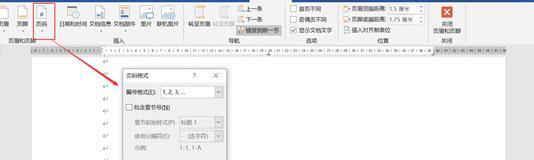
关闭页眉页脚,设置完成,最终效果如下:
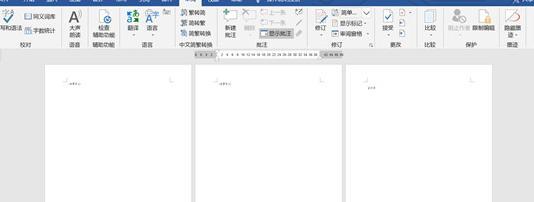
是不是很容易?你学会了吗?如果你觉得本篇文章对你有所帮助就关注我吧~
logo设计网(www.shejilogo.com),专业的logo免费设计在线生成网站,全自动智能化logo设计,商标设计,logo在线生成!
欢迎使用logo设计网制作属于您公司自己的logo,不仅专业而且经济实惠,全方位满足您公司品牌化、视觉化的需求。







 [扫码关注我们]
[扫码关注我们]
